随着科技的发展,手机已经成为我们生活中不可或缺的一部分,除了通话和上网功能,手机还可以帮助我们记录重要的信息和备忘事项。其中桌面便签备忘录功能尤为实用,它可以让我们随时随地记录思绪和计划。如何在手机上设置桌面便签备忘录呢?本文将为您介绍几种简单又方便的方法,让您轻松掌握手机上的桌面便签功能。无论是工作安排还是日常生活,手机桌面便签备忘录将成为您的得力助手。
如何在手机上设置桌面便签备忘录
方法如下:
1.首先我们在手机桌面的任意空白处,长按住,就会出现几个设置桌面的选项。在第二个选项里我们看到有个“窗口小工具”这个选项,点击它。有些手机会有不同的显示,但大多都是有“窗口小工具”几个字眼的。
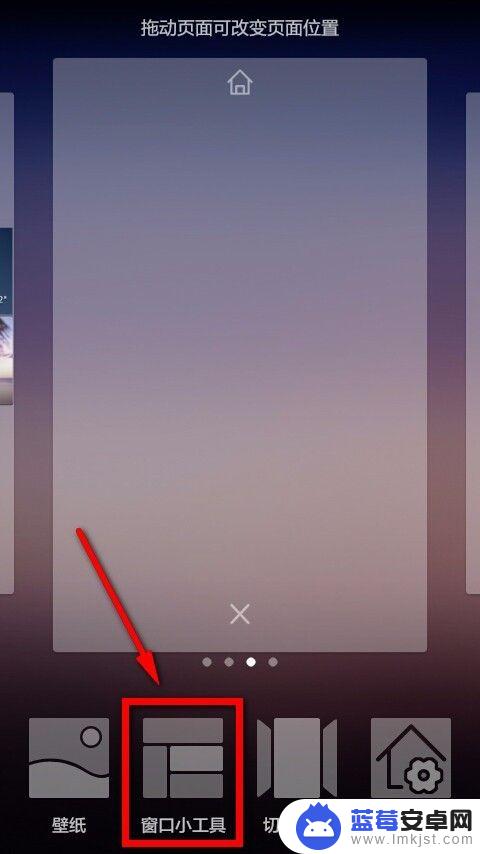
2.点击“窗口小工具”以后又会有许多窗口小部件选项,我们沿着这些选项向右划动。直到找到“备忘录”这个选项,(有的手机会是“记事本”)点击它。
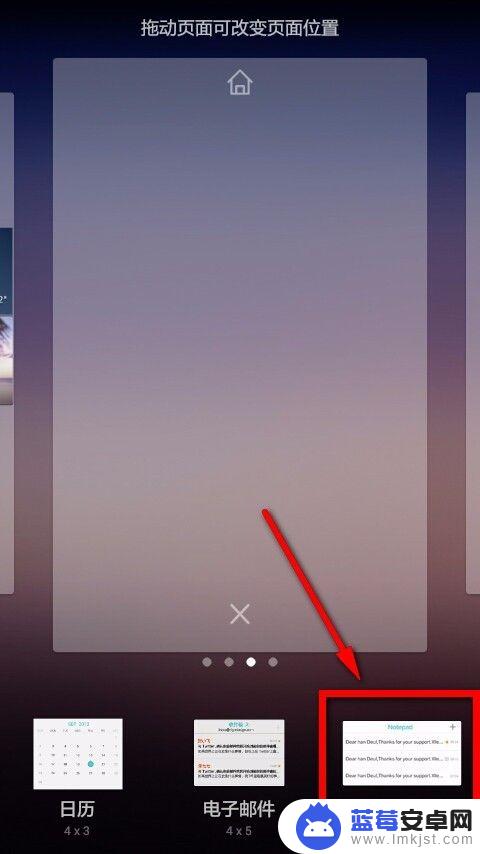
3.在点击“备忘录”的同时,桌面上就会同时增加备忘录的窗口。然后我们随机在桌面空白处点击一下,设置界面就会消失了。我们的桌面便签就设置好了。
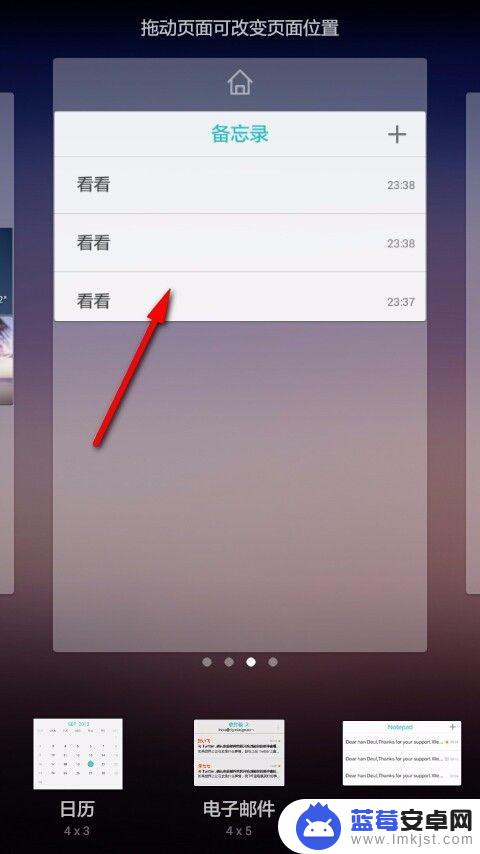
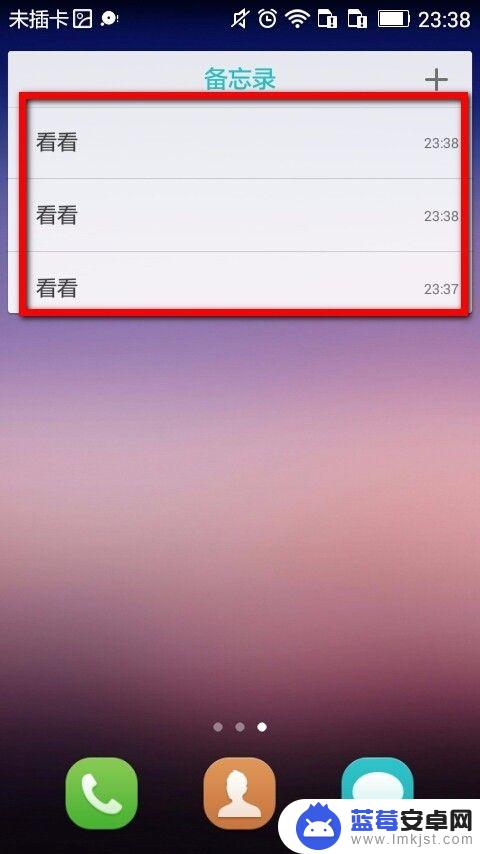
4.如果我们想起什么想立刻记下来,就点击右上角的“+”号按钮。这个就是重新建一条便签消息的按钮。是不是很方便呢?
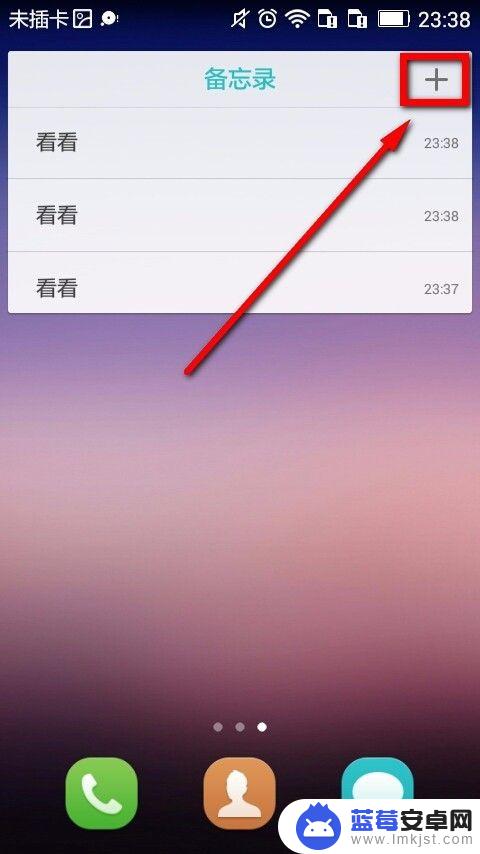
5.点击“+”按钮后,就会弹也来一个编辑文字的页面。我们现在只需要写我们想要写的东西即可。写完之后点击右上角的“√”,这个是保存的意思,点击之后就完成了。
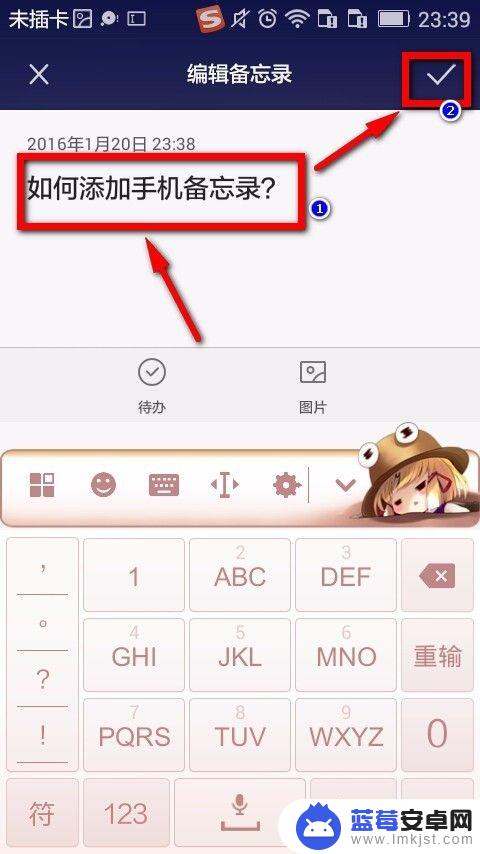
6.退出界面,我们就可以看到桌面就有我们刚才写的文字。可以直接看到,很方便,如果文字多,可以点击这条标题就会自动弹出我们写的所有文字。
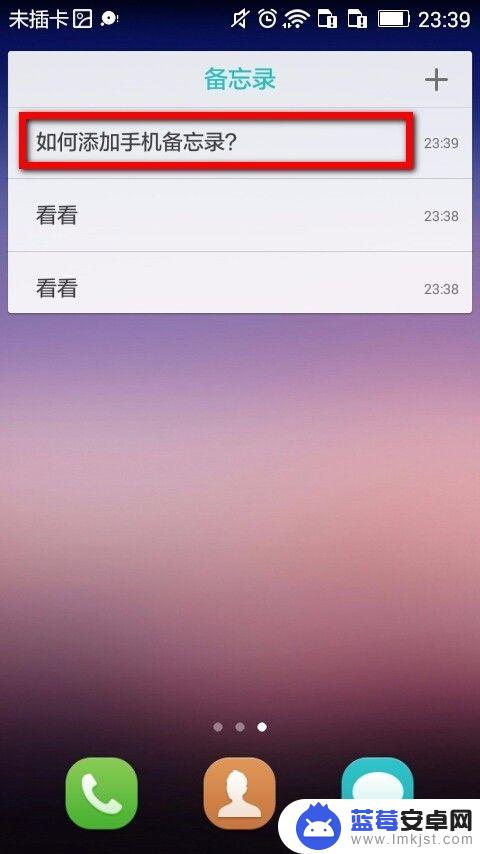
7.除了这些我们还可以分享给朋友,或是我们想把它传到电脑上。虽没有电脑同步,但我们可以把文字通过QQ传到电脑上,然后就可以复制粘贴应用了。
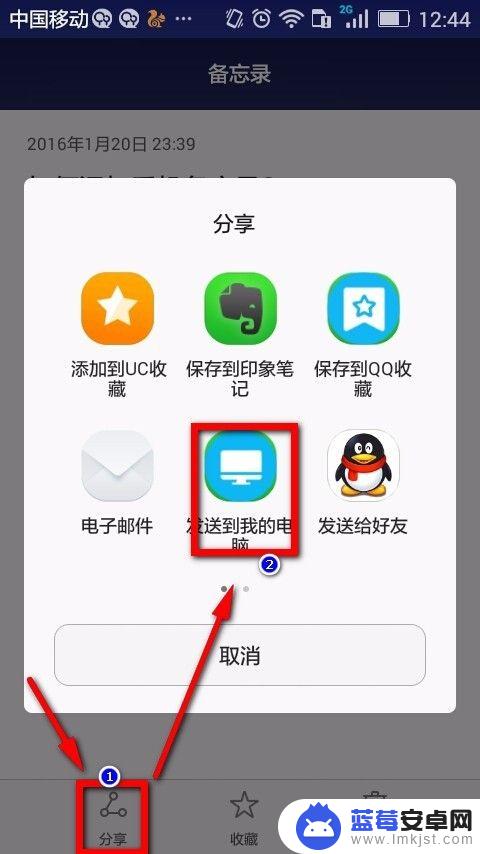
以上就是手机如何创建桌面便签文件的全部内容,如果你遇到了这种问题,不妨试试以上方法来解决,希望对大家有所帮助。












